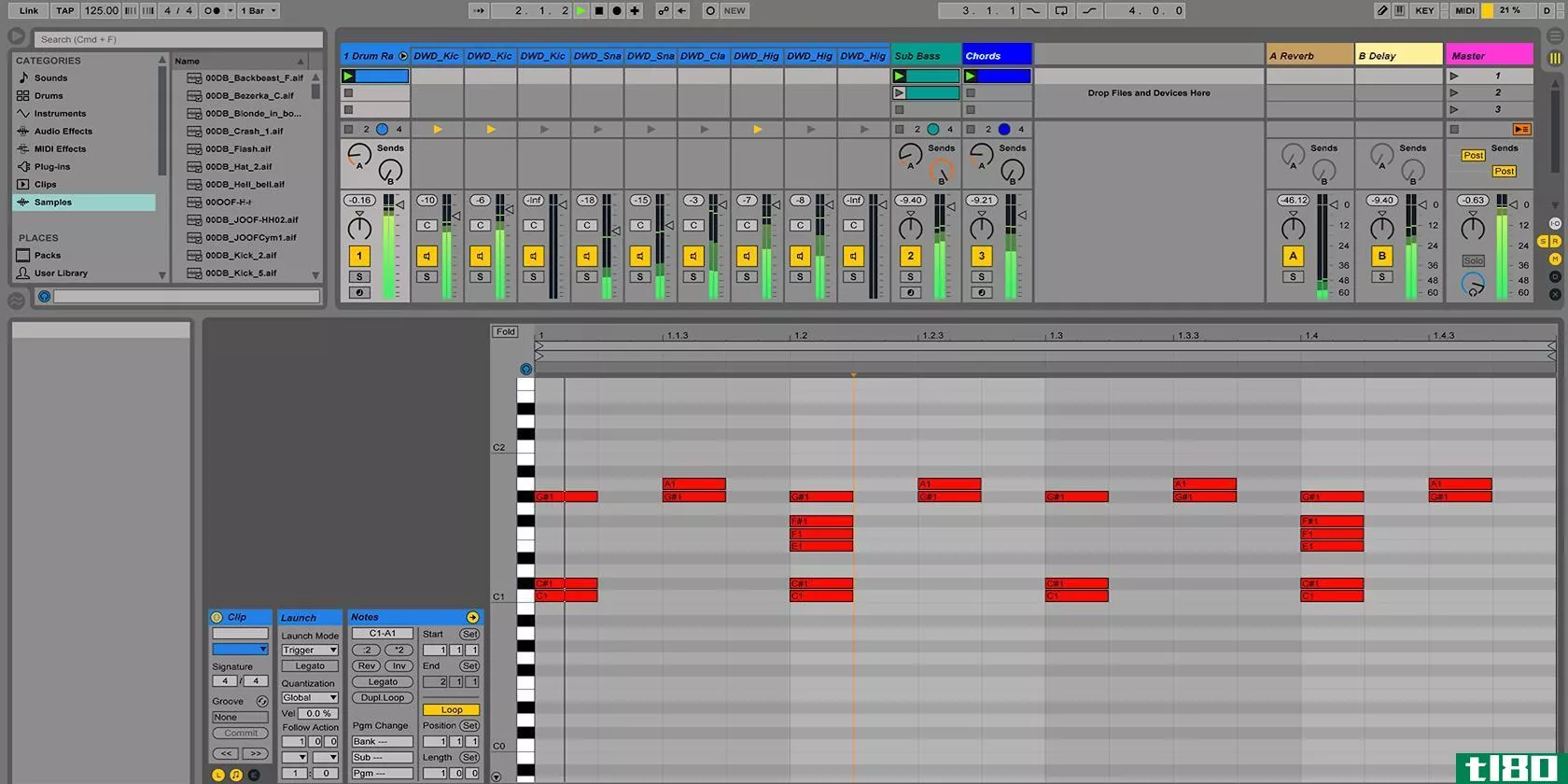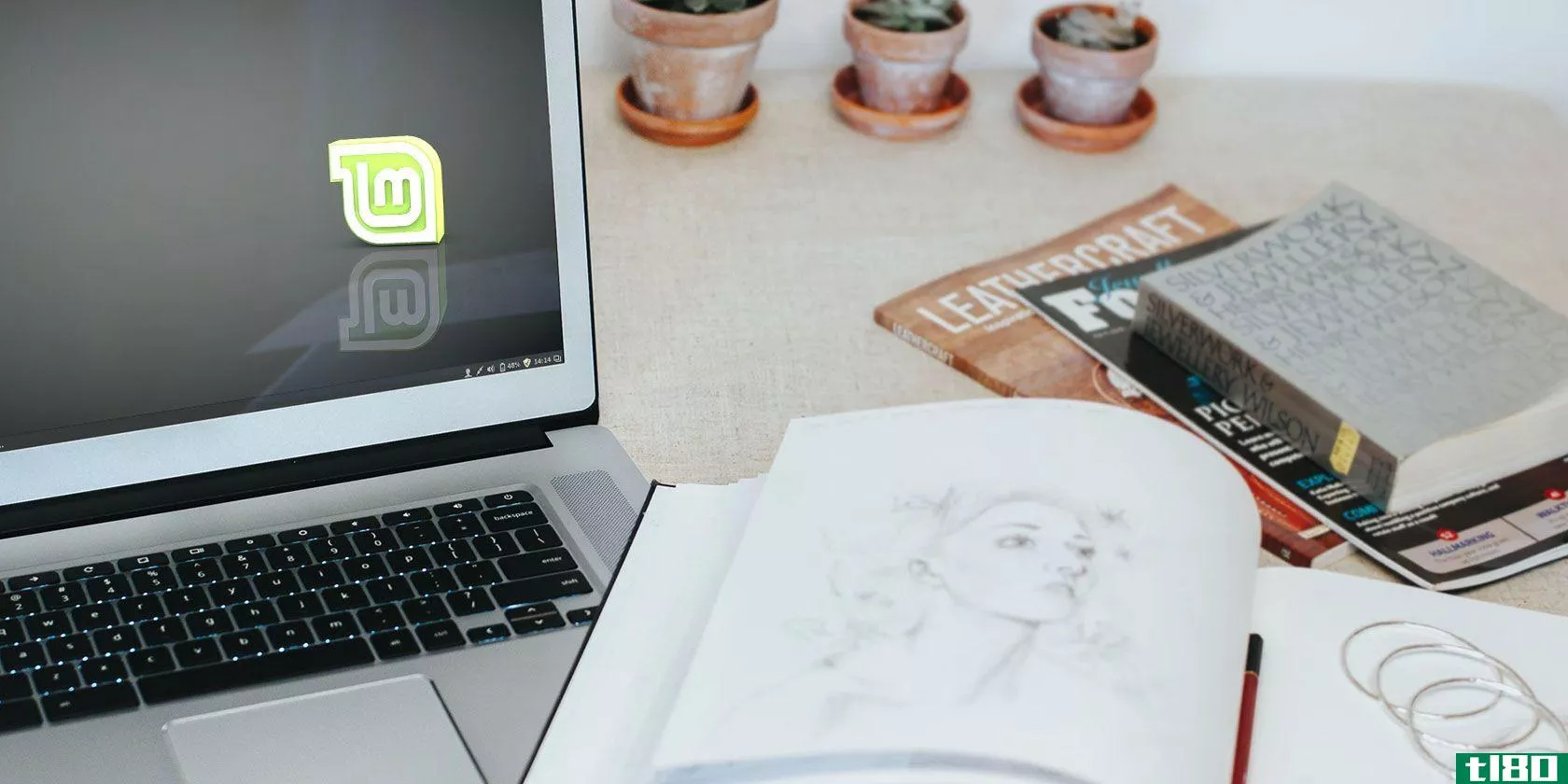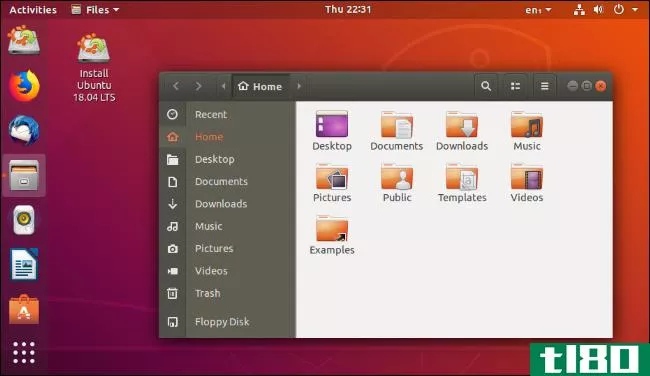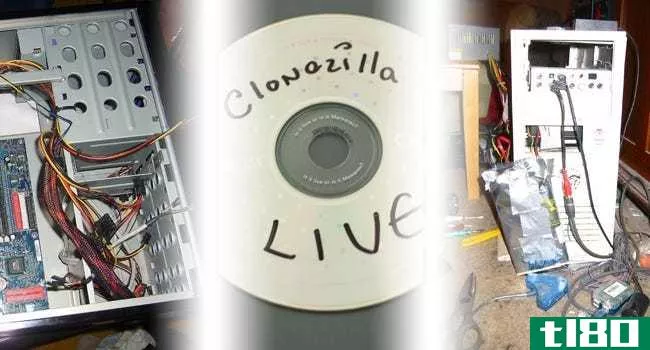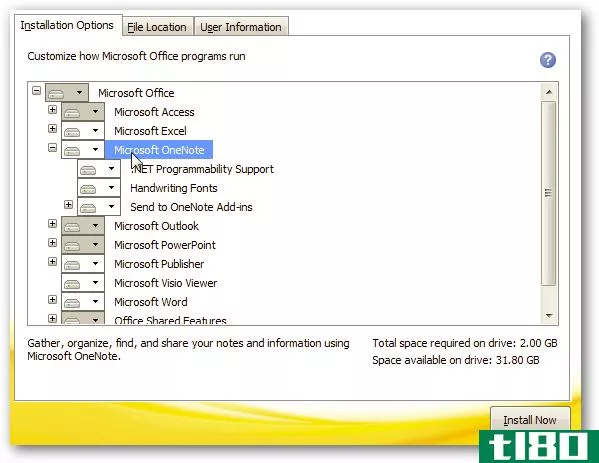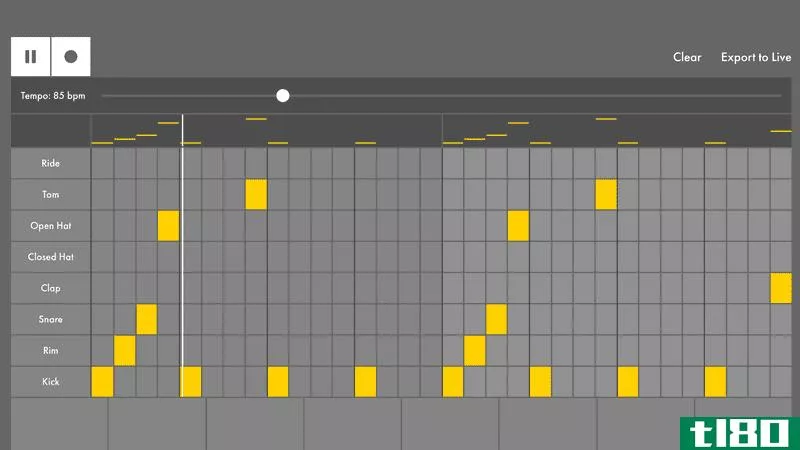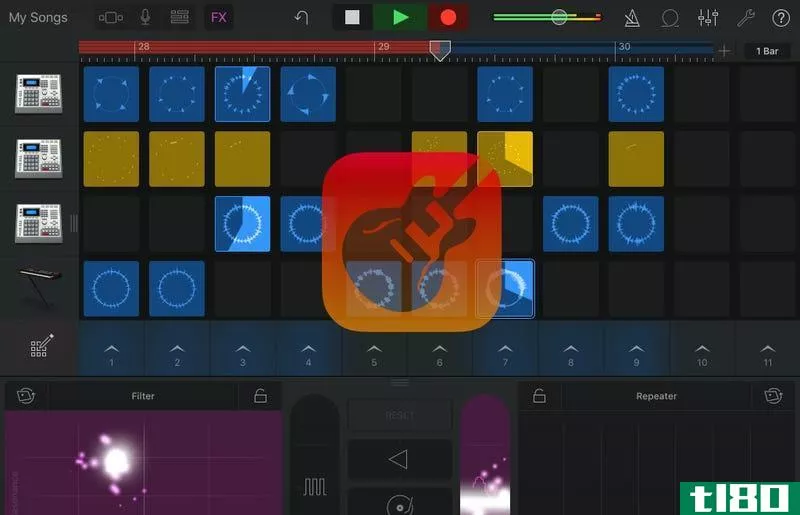ableton live初学者版:如何开始
如果你决定迈出进入音乐**世界的第一步,我们将为你提供帮助。《Ableton Live入门指南》概述了入门所需的基本知识。
Ableton Live是一款优秀的数字音频工作站(简称DAW)。事实上,由于其简单的用户界面和直观的控制,它被认为是最好的数字音频工作站之一。能够轻松**简单的曲调也是一个主要优势。
有哪些选择?
目前的版本是Ableton Live 10,分三层提供,因此您可以根据您认为需要的功能数量购买。如果您还没有采取冒险行动,我们建议您选择“介绍”层选项。
这是最便宜的,并且具有较少的高级功能,因此不会让您感到困惑。如果你还不想做出财务承诺,你可以购买该软件的试用版。
一旦你安装了Ableton Live,你就可以开始**音乐了。然而,作为一个初学者,你现在可能正盯着一堆灰色的盒子想知道从哪里开始。
别担心。以下是一些基本技巧,绝对初学者需要使用提供的一些音频样本创建一个超级简单的曲目。
1.创建您的第一个项目
你需要做的第一件事就是创建你的项目。这个项目保存了所有关于你的直播集的信息(基本上就是Ableton所说的你的曲目)。它存储有关您使用的样本或循环的详细信息。
Ableton Live使用该项目来记住样本排列(样本出现在轨迹中的位置)。您使用的任何效果、使用位置以及使用方式都是特定于项目的。您使用的任何软件工具也将在项目文件中注明(尽管您现在不需要了解这些)。
一旦您启动了Ableton,您将看到一个演示曲目。如果你喜欢的话,你可以播放它,看看它听起来怎么样,但是现在它并不重要。接下来,前往文件>;新的现场布景。你差不多准备好出发了。只需选择File>;以您选择的名称保存新创建的Live Set-down即可;将Live Set另存为。
在这里,我选择了“MUO Breaks”作为我的直播集名称,你可以从上面截图的左上角看到。现在您可以开始导航工作区了。。。
2.准备工作区
如果您查看Ableton Live屏幕,那么您看到的是会话视图。这对于干扰或使用Ableton创建实时性能非常有用,通常使用硬件。如果您有兴趣了解一些可用的选项,请查看我们的最佳USB midi控制器指南。
但是,作为一个绝对的初学者,您目前的技能将无法满足在Ableton的性能模式下工作所需的技能。没关系,你可以在以后更熟悉应用程序的时候学习这些技能。
现在,让我们将屏幕切换到排列视图,您可以在应用程序窗口的左侧找到该视图。带有三个水平条的按钮可切换排列视图。在激活排列视图之前,这些栏将显示为灰色。
您会注意到屏幕布局的变化。这是一个区域,您可以在其中放置一些示例,然后在工作空间中移动它们,因此是“排列模式”。
视图右侧的四个默认彩色框表示不同的通道。每个通道都提供不同声音的整体音轨,因此您可能有一个专用于低音线,一个用于鼓型,一个用于人声,等等。
由于我们只处理这个非常简单的曲目的示例,您可以继续并删除标题为“MIDI”的两个频道。你现在不需要这些。只需在彩色方块中单击鼠标右键,然后选择“删除”。对第二个不需要的MIDI曲目重复此过程。
有了这些,你可以把注意力转向音频频道。右键单击两个剩余的彩色框下方的空白区域。现在,您可以添加第三个音频频道。单击“**音频曲目”,您将注意到弹出第三个曲目。
3.了解工作空间
在本教程中,您需要使用工作区的几个元素。为了快速识别,它们已在上图中标出。他们是这样做的:
- 这是你赛道的节奏或速度。BPM或每分钟节拍是测量节奏的方法。单击此框并键入“172”,然后按enter键。
- 这是缩放热点将鼠标悬停在缩放热点上会显示一个放大镜。在框中单击鼠标左键并按住鼠标按钮,可以使用上/下手势进行放大和缩小,并通过相应的鼠标移动向左和向右移动缩放视图。
- 节拍时间标尺显示与每个节拍对应的数字(取决于放大的距离)。您将注意到顶部的功能是如何显示数字的。这会计算音乐中的条数,并指示您需要放置样本的位置。这些条最初以四个为一组显示(这就是为什么轨迹显示的顶部显示为1、5、9、13、17等)
- 轨迹显示是放置样本的位置。
- 播放、暂停、停止和录制的曲目控制。
3.添加样本
您将在新创建的通道中放置示例,因此重命名它们是明智的。在标题为“1音频”的彩色编码“曲目名称”框中,右键单击>;像使用计算机文件一样重命名。在其余两个音轨名称框中重复此操作。我已经将我的三首曲目重新命名为“打击乐”、“贝斯”和“人声”。
示例是可以安排创建音乐的声音片段。这些是您完成的作品的组成部分,幸运的是,Ableton Live 10 Suite有很多东西可以开始。
在屏幕左侧,您将看到“集合”窗格。在“地点”下,你会看到“背包”。这就是你想要找到的声音,你将使用它来**你的第一首基本曲目。
接下来,单击Packs>;核心图书馆>;样品。这将带您进入一个库,该库为您很好地划分为多个类别。
单击示例库后,您可以收听Ableton Live 10功能作为标准的所有示例。有一些很酷的样品在那里,所以听一听,看看是否有你喜欢的。只需单击一次示例,即可轻松预览它。现在,让我们将一些示例**音频通道。
打击乐器
转到核心库>;样本>;环路>;打断和跨步,找到标题为“鼓和低音直172 bpm”的样本。单击示例并将其拖动到先前重命名为“打击”的音频频道中。您会注意到样本是如何从1开始,在5之前结束的。这意味着样本有四个条长。
接下来,将鼠标悬停在剪辑标题的边缘(样本顶部包含样本名称的框)上并向右拖动,以拉伸样本。将其拖动到上面有数字17的直线上。点击播放并收听。这些是你唱歌的鼓!
低音声线
转到核心库>;样本>;合成器>;黑暗思想,找到名为“黑暗思想C1”的样本。
在放置样本之前,使用缩放热点进行放大,直到节拍标尺连续显示数字(1、2、3等)。然后,拖动低音样本并将其放入“低音”通道中与节拍时间标尺上数字5对应的位置。接下来,对与数字6、7、9、10、11、13、14和15对应的拍尺标记重复该过程。
回到黑暗思想库,抓取“黑暗思想C2”。这个声音的音调更高。将其拖放到数字8、12和16。您可以通过点击轨迹控制中的“播放”按钮来收听到目前为止所做的内容。
人声
按照与上述相同的流程,前往核心库>;样本>;发声并将“L10 Demo Voc Reverse”放置在节拍标记处,与节拍时间标尺上的数字13相对应。现在你的音轨中有了人声!
您现在了解了ableton live的基本知识
点击play,听听你刚刚创作的歌曲的前16小节。酷,嗯?Ableton最大的优点是你可以轻松地学习基础知识。
头文件>;保存现场设置,您就可以播放您创建的音乐。尝试添加更多的频道和声音,使曲目更长。然后你就可以从头开始做自己的安排了。
一旦你掌握了这些简单的步骤,你可以通过我们深入的Ableton Live初学者指南来增加你的技能。
Subscribe to our newsletter
Join our newsletter for tech tips, reviews, free ebooks, and exclusive deals!
Click here to subscribe
- 发表于 2021-08-06 16:29
- 阅读 ( 181 )
- 分类:IT
你可能感兴趣的文章
ableton live:终极初学者指南
This guide is available to download as a free PDF. Download this file now. Feel free to copy and share this with your friends and family. ...
- 发布于 2021-03-14 02:20
- 阅读 ( 301 )
音乐、婚礼和派对的最佳dj设备
你已经学会了如何使用Ableton Live或Garageband和免费音乐循环,并开始**一些病态的节拍。每个人都在告诉你,你的音乐是他们听过的最好的,你应该为他们兄弟的堂兄下周的婚礼做DJ。那意味着你需要DJ设备。 ...
- 发布于 2021-03-15 08:14
- 阅读 ( 257 )
garageband与audacity:最佳音乐制作软件之比较
... GarageBand更适合初学者进行音乐创作。它不仅支持MIDI录音和编辑,只要你有一个MIDI键盘,这可以说是最简单的入门方法,而且它还带有大量的预录材料,可以更好地引导你完成音乐**的...
- 发布于 2021-03-15 08:16
- 阅读 ( 384 )
在计算机上安装linux最简单的方法是什么?
...Linux并不像你想象的那么难。事实上,只要你挑选一款对初学者友好的Linux,第一次通常是绝对的轻松。下面介绍如何在您的计算机上轻松安装Linux,并将Windows或macOS永久保留。 ...
- 发布于 2021-03-23 16:43
- 阅读 ( 250 )
使用arduino可以构建10个midi控制器
... 如果您对这款出色的设备还不熟悉,请参阅我们的Arduino初学者指南,不要忘记阅读我们的board buying指南,以获取有关选择MIDI控制器大脑的帮助! ...
- 发布于 2021-03-25 17:32
- 阅读 ( 325 )
xbox game pass vs.xbox game pass ultimate:值得升级吗?
... 对于初学者来说,您的订阅包括游戏机和PC上的游戏***标题,因此您可以在两者之间跳跃。 ...
- 发布于 2021-03-29 00:16
- 阅读 ( 307 )
如何从windows7升级到linux
...,您需要选择一个Linux发行版。几年前我们研究了最适合初学者的Linux发行版,现在的情况非常相似。Ubuntu仍然是一个可靠的、支持良好的选择。许多人推荐使用Linux-Mint。Mint是基于Ubuntu的,两者都不能出错。我们在这里展示了ubu...
- 发布于 2021-04-02 18:19
- 阅读 ( 236 )
如何用clonezilla备份和恢复一个死掉或垂死的系统磁盘
...完美副本 1设备-图像2。本地dev3。选择“home/partimg”4。初学者模式5。保存磁盘/保存部件6。选择源7。完成时检查图像?8创造形象! 1设备2。初学者模式3。磁盘到本地磁盘4。选择源5。选择Destination6。克隆设备! 注意:当您...
- 发布于 2021-04-13 00:30
- 阅读 ( 201 )
初学者极客:onenote 2010入门
您是否听说过OneNote,但想知道它到底是什么,以及如何使用它?让我们看看OneNote 2010,看看如何使用它来保持更有序和更紧密的联系。 获取OneNote 2010 如果您刚刚开始使用Office 2010,安装Office时将获得OneNote。默认情况下,OneNote...
- 发布于 2021-04-13 12:56
- 阅读 ( 154 )